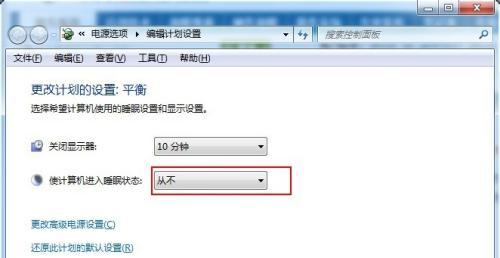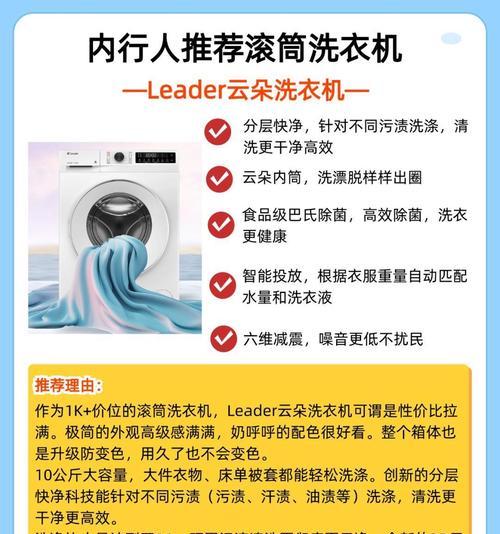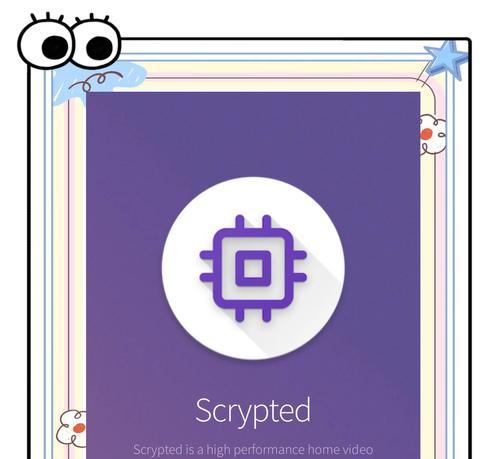现代社会离不开互联网,但有时我们会遇到电脑断网的问题,这让人感到困扰和烦恼。本文将介绍一些简单操作和高级技巧,帮助您解决电脑断网问题,让您摆脱网路烦恼。
检查物理连接
1.检查网线是否插紧,确保连接稳定。
2.重启路由器和电脑,有时候简单的重启就可以解决问题。
3.检查网线或者无线网络连接的指示灯是否正常亮起。
检查网络设置
1.检查电脑的IP地址和DNS服务器设置,确保没有错误。
2.如果使用无线网络,检查无线网卡是否开启和连接到正确的网络。
3.可以尝试重置网络设置,将网络设置恢复到默认状态。
检查防火墙设置
1.防火墙可能会阻止某些网络连接,检查防火墙设置并允许相应的网络连接通过。
2.暂时关闭防火墙,然后尝试重新连接网络,如果成功,说明防火墙可能是问题所在。
清除DNS缓存
1.打开命令提示符,输入命令ipconfig/flushdns来清除DNS缓存。
2.清除DNS缓存有助于解决由于DNS服务器问题导致的断网情况。
更改DNS服务器
1.尝试更改DNS服务器地址为公共的DNS服务器,如谷歌的8.8.8.8或云flare的1.1.1.1。
2.可以通过在网络适配器设置中更改IPv4的首选DNS服务器来实现。
升级驱动程序
1.检查网络适配器的驱动程序是否过时,如果是,及时升级到最新版本。
2.更新驱动程序可以修复一些与网络连接相关的问题。
安全模式排查
1.进入电脑的安全模式,如果在安全模式下可以正常连接网络,说明可能是某些第三方软件造成的问题。
2.逐个排查安装的第三方软件,并尝试禁用或卸载可能引起问题的软件。
检查网络供应商
1.联系您的网络供应商,确认是否有服务中断或维护工作。
2.询问是否有关于您的地区的网络问题,如果有,可能需要等待供应商解决。
电脑病毒扫描
1.运行杀毒软件进行全面扫描,排除病毒感染导致的网络连接问题。
2.保持杀毒软件及时更新,并定期进行系统扫描。
更换路由器
1.如果经过以上步骤后问题仍然存在,考虑更换路由器。
2.有时候老化的路由器或硬件故障可能导致网络连接不稳定。
优化网络设置
1.根据自己的网络情况,调整路由器的信道、频段等设置来优化网络连接。
2.优化网络设置可以提高信号强度和稳定性。
使用网络诊断工具
1.使用一些网络诊断工具如Ping、Tracert等,帮助您定位和解决网络问题。
2.网络诊断工具可以提供详细的网络连接信息,帮助您更好地解决断网问题。
联系专业人士
1.如果以上方法都无法解决问题,建议联系专业人士进行进一步检查和维修。
2.专业人士能够提供更准确的问题解决方案,并排除硬件故障等可能性。
保持网络设备维护
1.定期检查和维护路由器、网线等网络设备,确保其正常运行。
2.避免过多的设备连接一个网络,以免造成网络拥堵和断网问题。
通过本文介绍的一系列方法,我们可以解决电脑断网问题。无论是简单操作还是高级技巧,都可以帮助您摆脱网络烦恼。记得按照步骤逐个排查,有时候问题可能很简单,只需要简单的调整或重启即可解决。保持网络设备的维护和更新也非常重要,这样可以确保网络连接的稳定性和安全性。